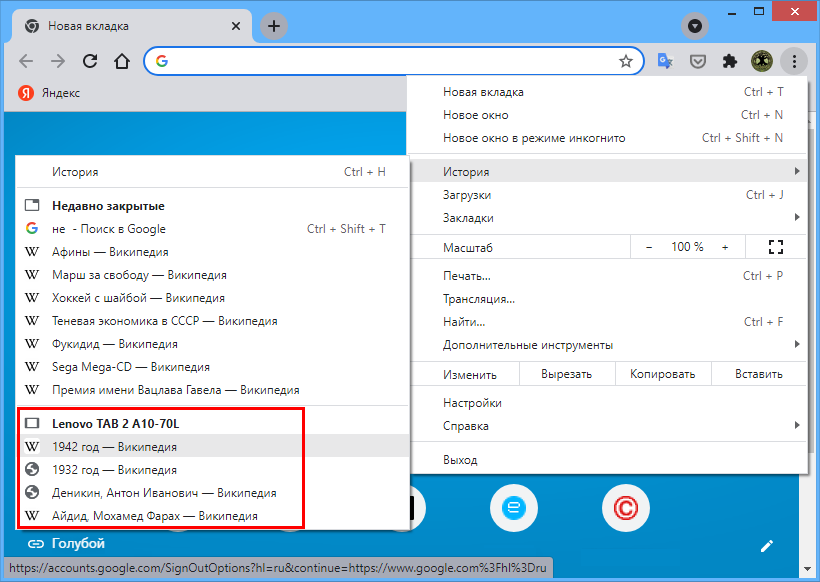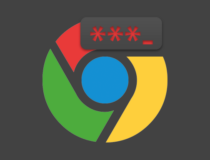Как и все популярные браузеры, Google Chrome позволяет работать с множеством вкладок — переключаться между ними, закреплять, дублировать и объединять при необходимости в группы. Работая с большим количеством вкладок, можно случайно закрыть нужную вкладку или даже весь браузер, что повлечет за собой закрытие всех вкладок. А еще вкладки могут быть закрыты вследствие сбоя Windows или внезапного отключения электроэнергии, правда, в таких случаях Chrome автоматически предлагает восстановить закрытые вкладки, но так бывает не всегда. Итак, как восстановить закрытые вкладки в Google Chrome, если они по той или иной причине оказались непреднамеренно закрыты?
Восстановление одной вкладки
С помощью «горячих клавиш»
Самая простая ситуация складывается, когда по ошибке бывает закрыта одна вкладка. В этом случае восстановить ее можно простым нажатием клавиатурной комбинации Ctrl + Shift + T. Если же вы закроете две вкладки, нужно будет нажать сочетание клавиш Ctrl + Shift + T два раза, если три вкладки — три раза и так далее до бесконечности. Указанная комбинация также может быть использована для восстановления закрытых окон Chrome, но необходимо, чтобы хотя бы одно из окон обозревателя продолжало оставаться открытым.
Через контекстное меню Chrome
- Кликните правой кнопкой мыши по свободной области верхней части браузера где располагаются вкладки;
- В раскрывшемся меню выберите: «Открыть закрытую вкладку».
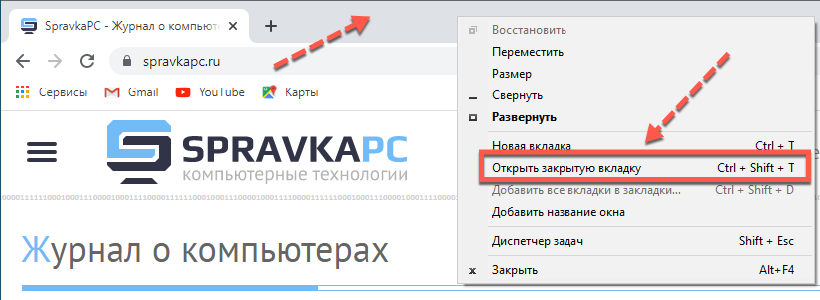
Восстановление нескольких вкладок через историю
Несколько иная складывается ситуация, если случайно был закрыт сам браузер. Если в настройках запуска Chrome (chrome://settings/onStartup) у вас не включена опция «Ранее открытые вкладки», восстановить завершенные сессии можно будет через историю просмотров.
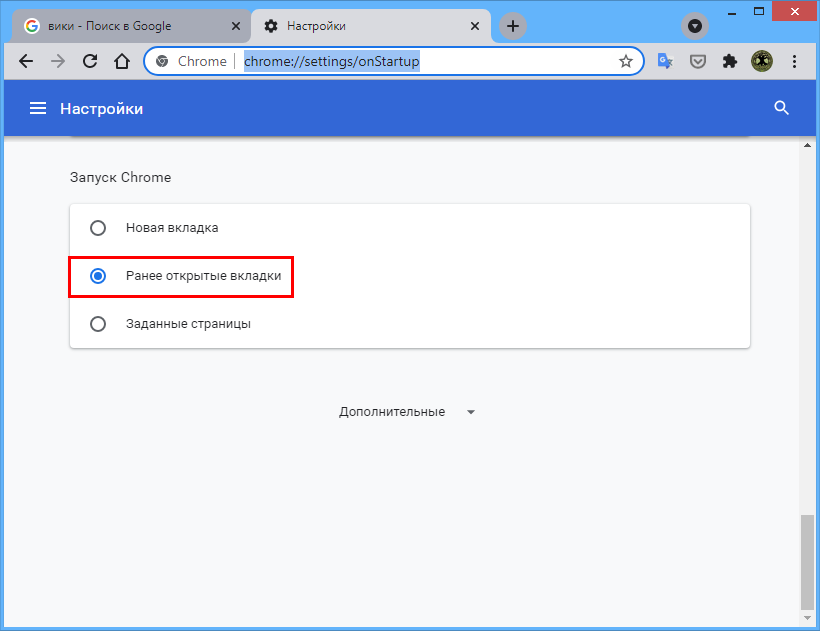
Всё очень просто:
- Нажмите Ctrl + H, чтобы открыть историю посещений;
- Кликните правой кнопкой мыши по закрытой страничке и выберите «Открыть ссылку в новой вкладке»;
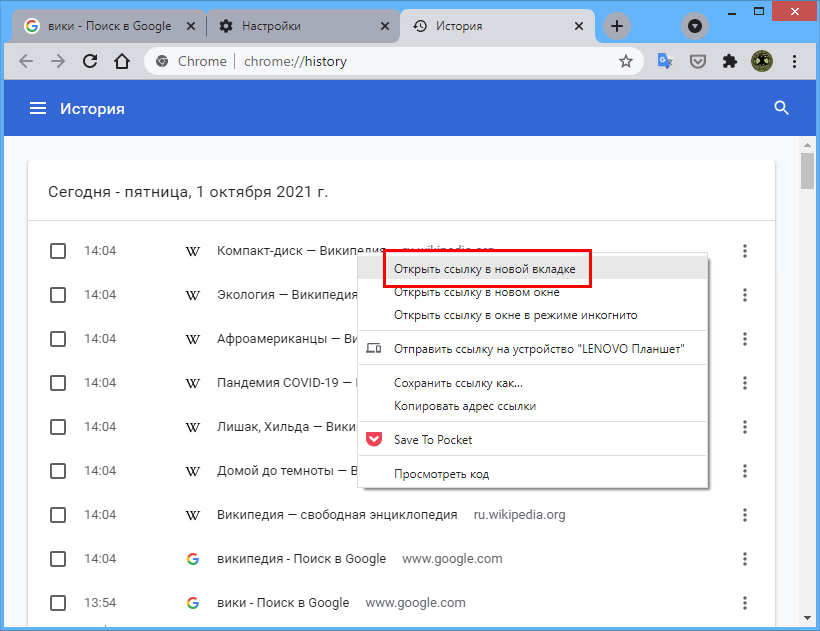
- То же самое повторите и в отношении других сохраненных в истории просмотров страниц.
Получить доступ к истории посещений, чтобы отыскать закрытые вкладки, можно также через меню браузера. Для этого нужно открыть меню, раскрыть вкладку «История» и под ярлыком «Недавно закрытые» будут выведены последние посещенные и закрытые вкладки браузера.
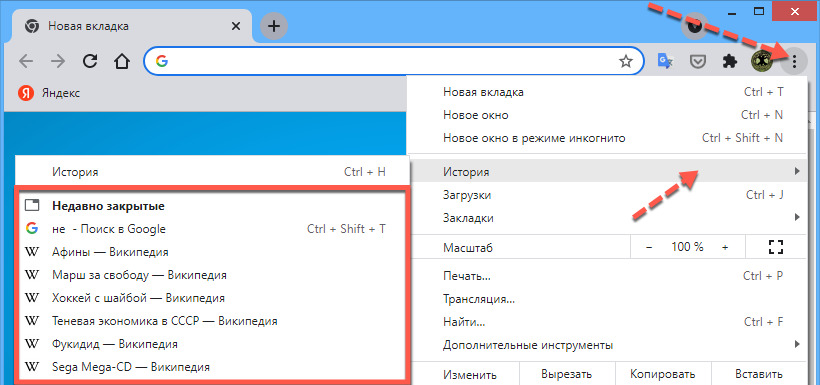
Восстановление вкладок при крахе Chrome
Если работа Chrome была завершена некорректно, при следующем запуске браузер предложит восстановить все вкладки, которые были открыты на момент сбоя, в этот момент главное не растеряться и нажать кнопку «Восстановить», ведь если вы закроете панель с сообщением или сам браузер, то восстанавливать сессии придется из истории.
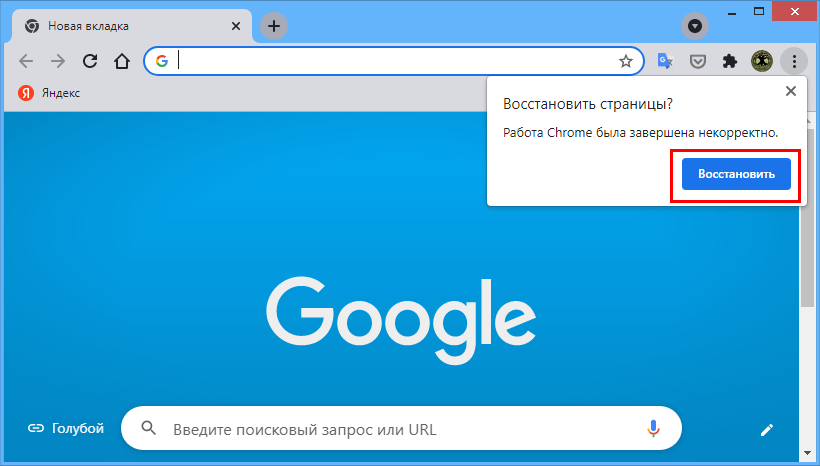
Расширение Session Buddy
Альтернативой штатному модулю истории Chrome могут послужить сторонние расширения, например, такие как Session Buddy. Этот бесплатное дополнение отслеживает историю просмотров и выводит в случае необходимости список последних закрытых и не только закрытых вкладок. Пользоваться Session Buddy очень просто.
- Установите расширение из Магазина Chrome;
- Если инструментом предполагается пользоваться часто, вынесете его значок на панель инструментов браузера;
- Если вы закрыли одну, две, три или более вкладок, перезапустите браузер и кликните по иконке Session Buddy;
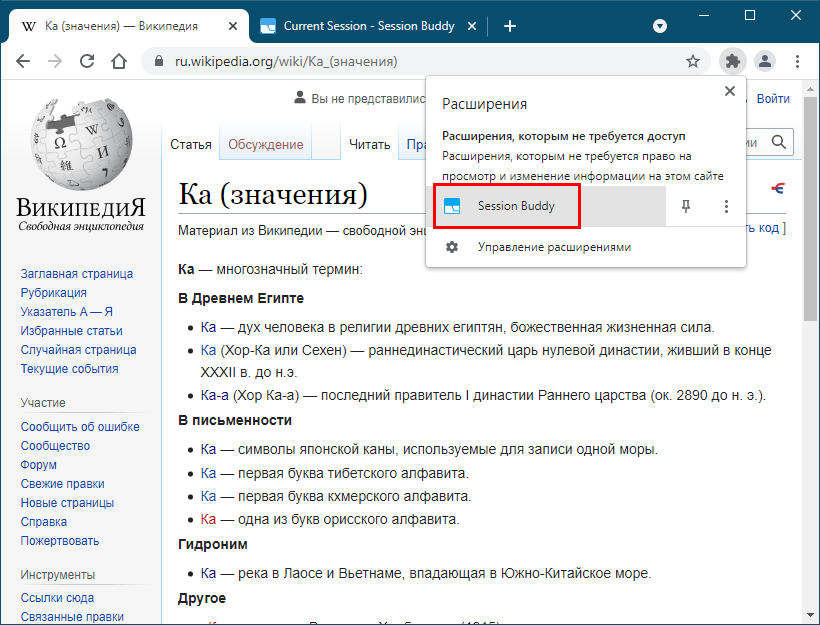
- На служебной странице в блоке «Previous Sessions» расширения кликните по плитке «Recorded a few seconds ago» или «Recorded 2 minutes ago», в зависимости от их содержимого;
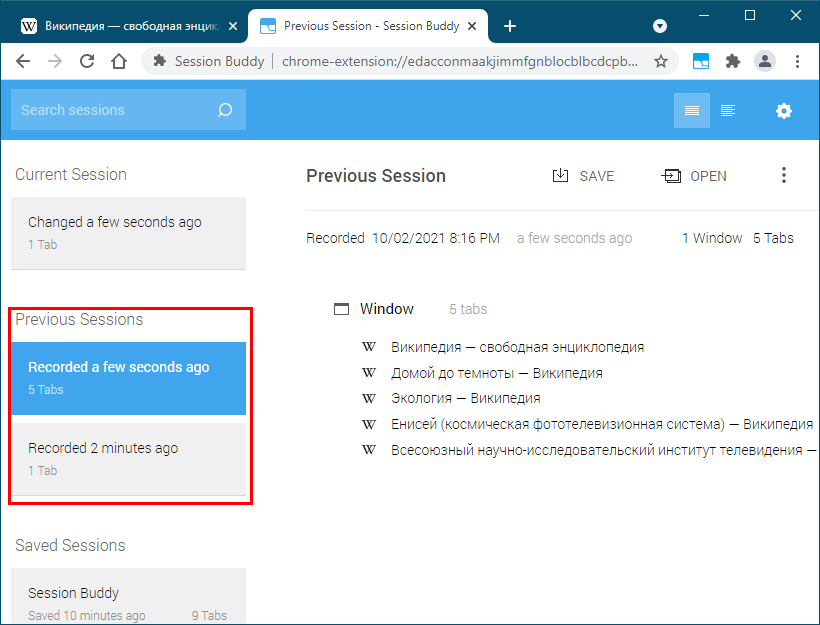
- Справа вы увидите список закрытых вкладок, чтобы их востановить, нажмите кнопку «Open» и выберите в меню режим восстановления (в текущем окне или в новом окне).
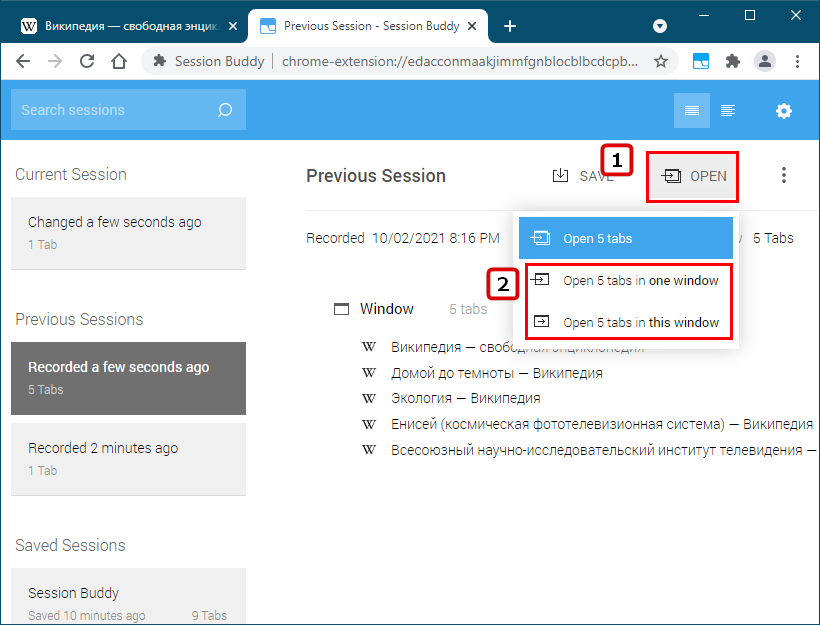
Восстановление вкладок в мобильном Chrome
Восстановление закрытых вкладок поддерживается также мобильной версией Google Chrome, правда, реализация способа не отличается удобством и эффективностью. При закрытии вкладки в мобильном Chrome на несколько секунд появляется небольшая панелька «Вкладка «заголовок страницы» закрыта. Отмена», если вы успеете ее нажать, закрытая вкладка будет восстановлена.

В остальных случаях смотрим историю посещений
- Нажмите в правом верхнем углу браузера кнопку в виде трех вертикальных точек, чтобы открыть главное меню;
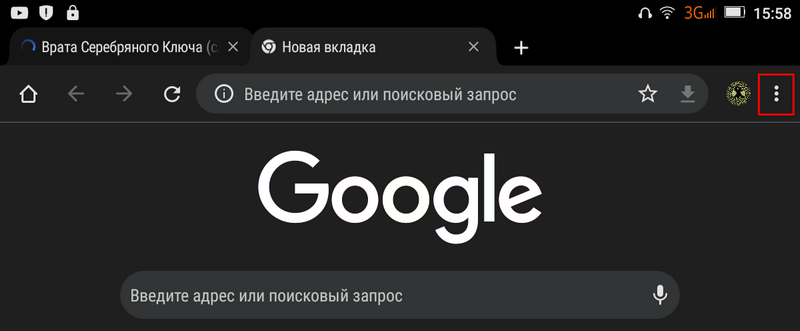
- В меню тапните по пункту «История». В новой вкладке вы увидите все недавно закрытые вкладки.
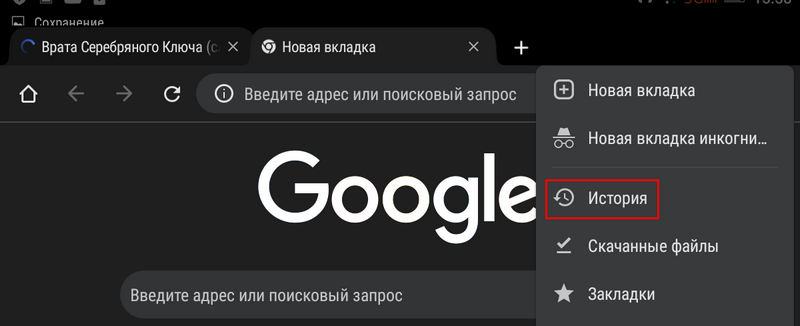
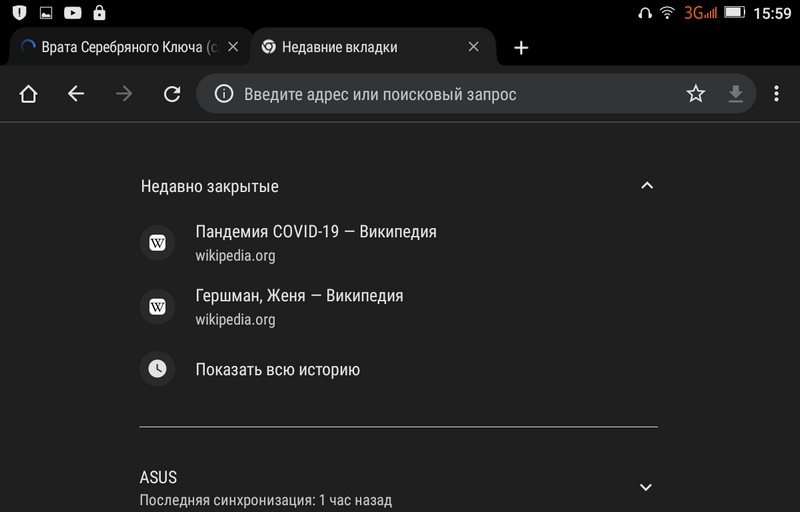
Синхронизация с помощью аккаунта Google
Ну и в заключение неплохо было бы коснуться такой функции как синхронизация в Chrome пользовательских данных. Если вы войдете в Google аккаунт, скажем, на компьютере и мобильном устройстве, синхронизированы будут не только ваши закладки и пароли, но и история просмотров. Так, закрыв вкладки на мобильном устройстве, а затем открыв историю просмотров в десктопном Chrome, в нижней части панели просмотров вы увидите список, которые до этого посетили в мобильной версии веб-обозревателя.